アクティビティ 2: ジョイントと位置固定ジョイントをコンポーネントに追加する
このアクティビティでは、次の手順で、トップダウン方法を使用してデザインされたカメラ スタンドを組み立てます。
正しい位置にあるコンポーネントに位置固定ジョイントを追加します。
正しい位置にないコンポーネントにジョイントを追加します。

カメラ スタンドに追加された複数のジョイントと位置固定ジョイント
前提条件
- データ ファイルの場所: [基本トレーニング] > [06 - アセンブリ] > 06_tripod
ステップ
キャンバスに三脚データ ファイルを開きます。
データ パネルが表示されていない場合は、画面上部の[データ パネルを表示]
 をクリックします。
をクリックします。データ パネルで、[サンプル]まで下にスクロールします。
[基本トレーニング]フォルダをダブルクリックして開きます。
[06 - アセンブリ]フォルダをダブルクリックして開きます。
[ファイル] > [名前を付けて保存]をクリックし、コピーを目的の場所に保存して作業できるようにします。
三脚が次に示す色分けで表示されない場合は、[検査] > [コンポーネントのカラーを表示]
 (
(Shift+F)をクリックします。
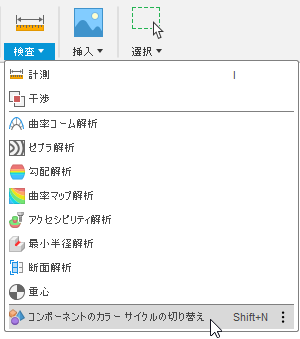
赤い固定具、赤い固定具のねじ、および白いカメラ マウントをクリックし、横方向にドラッグして、新規位置をキャプチャします。

ヒント: 他のコンポーネントを誤って範囲外に移動した場合は、リボンの[位置]パネルに[元に戻す]ボタンが表示されるので、そのコンポーネントを元の場所に戻すことができます。必要に応じて、[元に戻す]ボタン
 をクリックします。
をクリックします。赤い固定具をクリックし、ドラッグして、横方向に移動します。
白いカメラ マウントをクリックし、ドラッグして、横方向に移動します。
固定具のねじをクリックし、ドラッグして、横方向に移動します。
[位置をキャプチャ]をクリックして、すべてのコンポーネントの現在の位置を既定の位置として設定します。
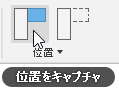
スタンド ブラケットを固定します。コンポーネントを固定すると、コンポーネントが現在の位置にロックされます。通常は、アセンブリ内で少なくとも 1 つのコンポーネントを固定します。
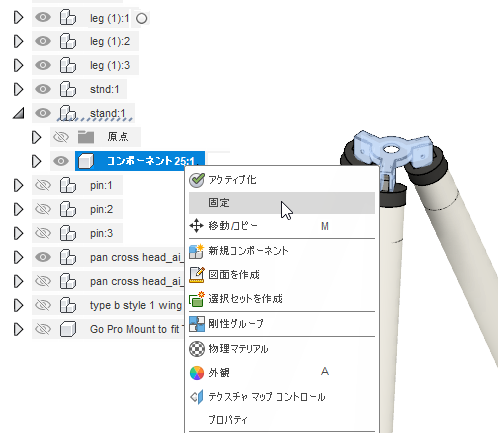
- ブラウザで stand:1 を展開します。
- Component25:1 を右クリックし、[固定]をクリックします。
脚とハウジングの間にスライダの位置固定ジョイントを追加します。
[ソリッド] > [アセンブリ] > [位置固定ジョイント]をクリックします。[ジョイント]コマンドではなく[位置固定ジョイント]コマンドであることを確認してください。
[タイプ]リストから、[スライダ]を選択します。
最初のコンポーネントとして、灰色の円柱をクリックします。

2 番目のコンポーネントとして白い円柱をクリックします。
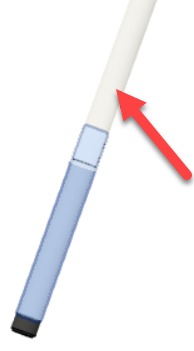
必要に応じて、[位置]
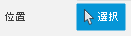 の横にあるボタンをクリックして、アクティブにします。
の横にあるボタンをクリックして、アクティブにします。[位置]として白い円柱の下の円形状エッジを選択します。スライダ モーション アニメーションがキャンバス内でプレビューされます。[OK]をクリックします。
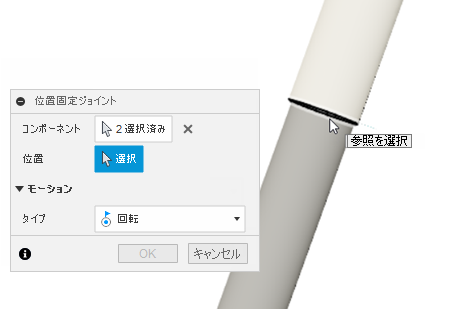
注: 脚は、同じサブアセンブリの 3 つのインスタンスです。1 つのインスタンスにジョイントを適用すると、3 つのインスタンスすべてにジョイントが追加されます。
必要に応じて、[元に戻す]ボタン
 をクリックし、スライダ モーションをテストする前のコンポーネント配置に戻します。
をクリックし、スライダ モーションをテストする前のコンポーネント配置に戻します。
下部のエンド キャップと灰色の円柱脚の間に剛性の位置固定ジョイントを追加します。
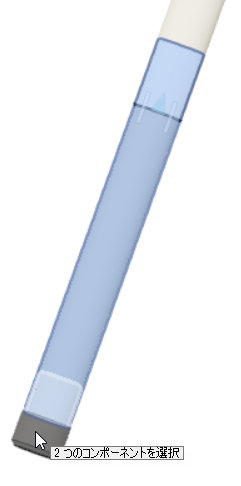
- [ソリッド] > [アセンブリ] > [位置固定ジョイント]をクリックします。
- [タイプ]リストから、[剛性]を選択します。
- 下部のエンド キャップのいずれかと、それにアタッチされた灰色の脚を選択します。剛性モーション アニメーションがキャンバス内でプレビューされます。[OK]をクリックします。注: エンド キャップも、脚サブアセンブリの一部です。エンド キャップのいずれかにジョイントを適用すると、3 つすべてのエンド キャップにジョイントが適用されます。
上部のエンド キャップと白い円柱の間に剛性の位置固定ジョイントを追加します。
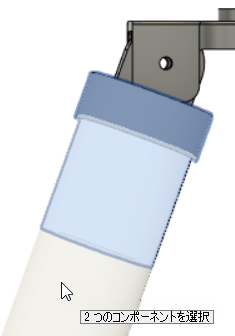
- [ソリッド] > [アセンブリ] > [位置固定ジョイント]をクリックします。
- [タイプ]リストから、[剛性]を選択します。
- 上部のエンド キャップのいずれかと、それにアタッチされた白色の円柱を選択します。剛性モーション アニメーションがキャンバス内でプレビューされます。[OK]をクリックします。
上部のエンド キャップとコネクタの間に剛性の位置固定ジョイントを追加します。コネクタは、スタンド ブラケットに脚を接続する墓石形状のコンポーネントです。

- [ソリッド] > [アセンブリ] > [位置固定ジョイント]をクリックします。
- [タイプ]リストから、[剛性]を選択します。
- 上部のエンド キャップのいずれかと、それにアタッチされた墓石形状のコネクタを選択します。剛性モーション アニメーションがキャンバス内でプレビューされます。[OK]をクリックします。
コネクタとスタンド ブラケットの間に回転位置固定ジョイントを追加します。
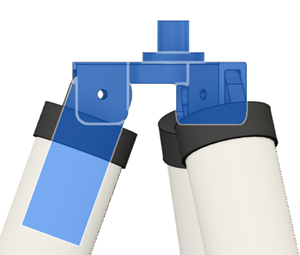
[ソリッド] > [アセンブリ] > [位置固定ジョイント]をクリックします。
[タイプ]リストから、[回転]を選択します。
墓石形状のコネクタのいずれかとブラケットをコンポーネントとして選択します。
必要に応じて、[位置]
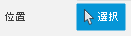 の横にあるボタンをクリックして、アクティブにします。
の横にあるボタンをクリックして、アクティブにします。スタンド ブラケットにある穴の外側のエッジにマウス カーソルを合わせ、[Ctrl]キーを押したままにします。[Ctrl]キーを押したままにすると、記号
 が画面上に保持され、選択できるようになります。
が画面上に保持され、選択できるようになります。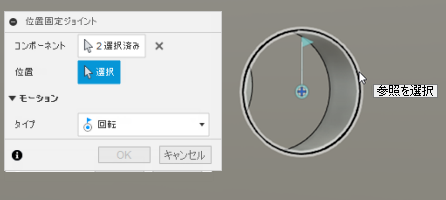
そのまま[Ctrl]キーを押し続けながら、記号をクリックして、コネクタの回転の中心となる位置として選択します。回転モーション アニメーションがキャンバス内でプレビューされます。[OK]をクリックします。注: これは、脚サブアセンブリのいずれかとメイン アセンブリ内のコンポーネントの間のジョイントであるため、選択したサブアセンブリにのみ適用されます。次に、他の 2 本の脚を結合するため、このプロセスを繰り返します。
他の 2 本の脚に対して、手順 a から f を繰り返します。ヒント: いずれかの時点でコンポーネントを誤って移動した場合、元の位置に戻すには、[元に戻す]ボタン
 をクリックします。既に追加したモーションが削除されることはありません。
をクリックします。既に追加したモーションが削除されることはありません。
ねじとスタンド ブラケットの間に剛性ジョイントを追加します。

[ソリッド] > [アセンブリ] > [ジョイント]をクリックします。これまで使用していた[位置固定ジョイント]ではなく、必ず[ジョイント]コマンドを使用してください。
[タイプ]リストから、[剛性]を選択します。
最初のコンポーネントとしてねじキャップの下側の平坦面を選択します。
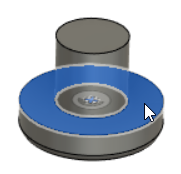
2 番目のコンポーネントとしてスタンド ブラケットにある穴の下部エッジを選択します。[OK]をクリックします。

赤い固定具とスタンド ブラケットの間に剛性ジョイントを追加します。

- [ソリッド] > [アセンブリ] > [ジョイント]をクリックします。
- [タイプ]リストから、[剛性]を選択します。
- 赤い固定具の下面にマウス カーソルを合わせ、最初のコンポーネントとして面の中心にある記号をクリックします。
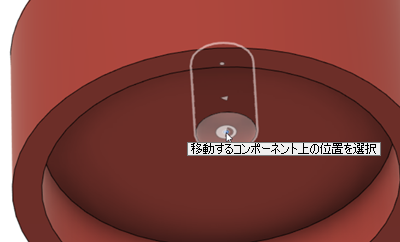
- スタンド ブラケットの平坦面にマウス カーソルを合わせ、[Ctrl]キーを押したままにします。[Ctrl]キーを押したままにすると、表示されている位置にスナップできます。

- [Ctrl]キーを押しながら、カーソルを穴の中心に移動し、2 番目のコンポーネントとして中心にある記号をクリックして選択します。剛性モーション アニメーションがキャンバス内でプレビューされます。[OK]をクリックします。

赤い固定具とカメラ マウントの間にボール ジョイントを追加します。

[ソリッド] > [アセンブリ] > [ジョイント]をクリックします。
[タイプ]リストから、[ボール]を選択します。
カメラ マウントの下部にあるボールを最初のコンポーネントとして選択します。
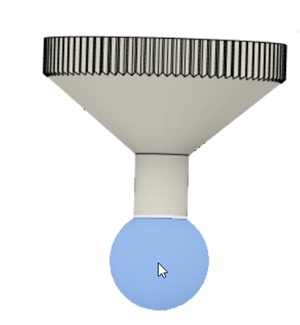
赤い固定具の内側にあるボール キャビティを 2 番目のコンポーネントとして選択します。ボール モーション アニメーションがキャンバス内でプレビューされます。[OK]をクリックします。

注: Fusion では、接触セットを設定しない限り材料の干渉は検出されません。
スタンド脚のスライダの動き、脚とブラケットの間の回転の動き、およびマウント上のボールの動きをテストします。
スライダの動きをテストします。スタンドの 2 つの円柱の間にあるスライダ アイコンをダブルクリックします。

矢印が表示されます。円柱に沿って矢印を上下にドラッグして、動きをテストします。

ヒント: 灰色の円柱をクリックし、キャンバス内の白い円柱の内外にスライドすることもできます。
回転の動きをテストします。いずれかの脚の回転ジョイント アイコンをダブルクリックします。
キャンバス上のマニピュレータを使用して、ブラケットを中心に脚を回転させます。
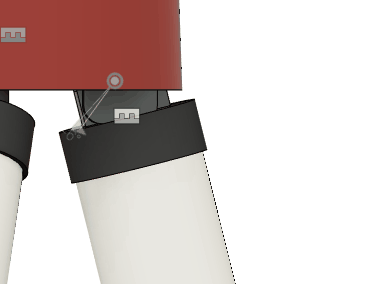
ボールの動きをテストします。赤い固定具上の回転ジョイント アイコンをダブルクリックします。
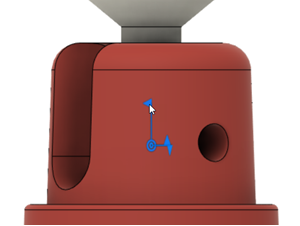
キャンバス上のマニピュレータを使用して、キャビティ内でカメラ マウントを回転させます。

アクティビティ 2 のサマリー
このアクティビティでは、次の手順で、トップダウン方法を使用してデザインされたカメラ スタンドを組み立てました。
- 正しい位置にあったコンポーネントに位置固定ジョイント(剛性、回転、スライダ)を追加します。
- 正しい位置になかったコンポーネントにジョイント(剛性とボール)を追加します。